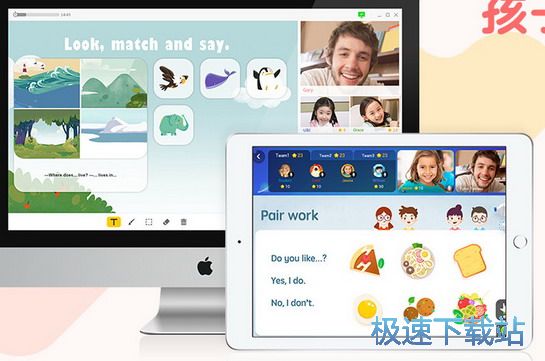怎么安装哈沃课堂?哈沃课堂图文安装教程
时间:2018-06-26 11:04:43 作者:Joe 浏览量:182

首先我们需要下载哈沃课堂,下载解压后双击“HAWO Class.exe”出现安装界面:
- 进入下载
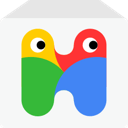
- 哈沃课堂 2.15.0.72 官方版
大小:59.35 MB
日期:2018/9/28 8:50:25
环境:WinXP, Win7, Win8, Win10, WinAll

开始安装之前,我们要先选择安装时候使用的语言。选择中文然后点击确定;
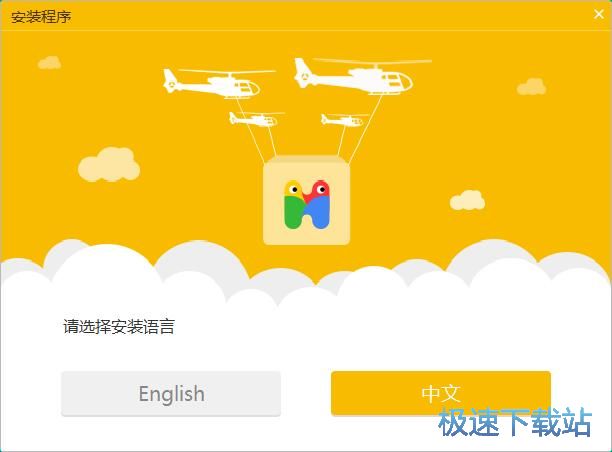
我们进入了哈沃课堂的安装向导。安装向导主界面非常简洁。安装向导已经默认为我们勾选了我已阅读并接受安装许可协议。点击快速安装就可以将哈沃课堂安装到电脑中;
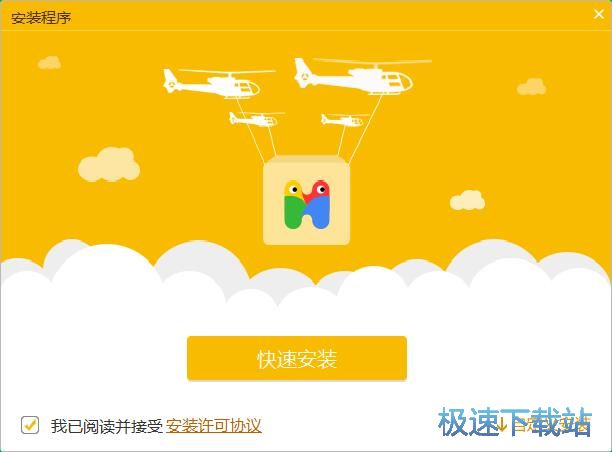
需要修改安装路径的朋友,点击安装向导下方的自定义安装,进入自定义安装界面。安装向导有提供默认安装路径C:\Program Files\51talk\。点击浏览就可以打开文件夹选择窗口,选择好安装路径文件夹就可以点击确定完成安装路径修改;
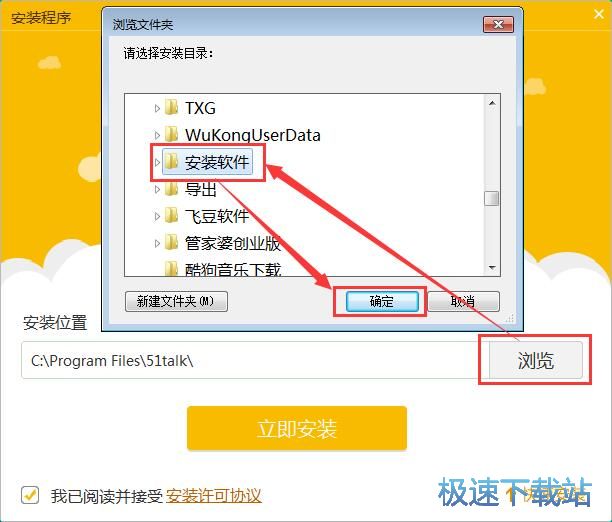
正在安装哈沃课堂,安装程序正在将哈沃课堂的文件安装到指定文件夹中。安装哈沃课堂可能需要几分钟的时间;
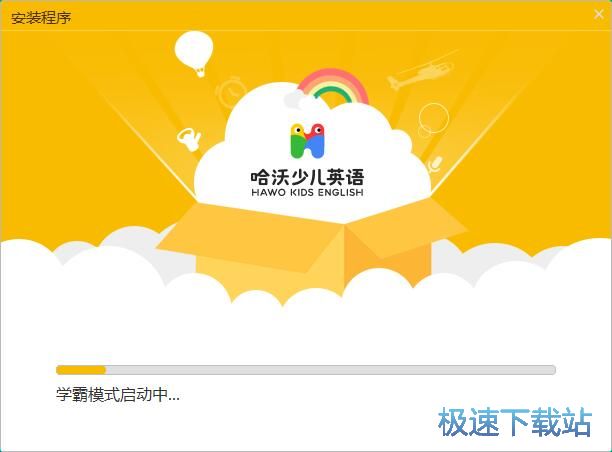
安装完成!安装程序已经成功在您的电脑上安装了哈沃课堂。安装向导会自动退出,哈沃课堂会自动运行打开。
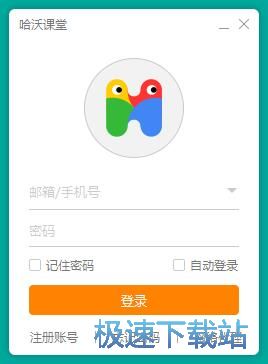
哈沃课堂的安装教程就讲解到这里,希望对你们有帮助,感谢你对极速下载站的支持!
哈沃课堂 2.15.0.72 官方版
- 软件性质:国产软件
- 授权方式:免费版
- 软件语言:简体中文
- 软件大小:60778 KB
- 下载次数:343 次
- 更新时间:2019/4/1 5:59:17
- 运行平台:WinAll...
- 软件描述:现在家长越来越重视孩子的英语能力,毕竟英语对出来工作有很多的用处,但偏偏孩子们都... [立即下载]
相关资讯
相关软件
电脑软件教程排行
- 怎么将网易云音乐缓存转换为MP3文件?
- 比特精灵下载BT种子BT电影教程
- 土豆聊天软件Potato Chat中文设置教程
- 怎么注册Potato Chat?土豆聊天注册账号教程...
- 浮云音频降噪软件对MP3降噪处理教程
- 英雄联盟官方助手登陆失败问题解决方法
- 蜜蜂剪辑添加视频特效教程
- 比特彗星下载BT种子电影教程
- 好图看看安装与卸载
- 豪迪QQ群发器发送好友使用方法介绍
最新电脑软件教程
- 生意专家教你如何做好短信营销
- 怎么使用有道云笔记APP收藏网页链接?
- 怎么在有道云笔记APP中添加文字笔记
- 怎么移除手机QQ导航栏中的QQ看点按钮?
- 怎么对PDF文档添加文字水印和图片水印?
- 批量向视频添加文字水印和图片水印教程
- APE Player播放APE音乐和转换格式教程
- 360桌面助手整理桌面图标及添加待办事项教程...
- Clavier Plus设置微信电脑版快捷键教程
- 易达精细进销存新增销售记录和商品信息教程...
软件教程分类
更多常用电脑软件
更多同类软件专题